Overige instellingen Wi-Fi
Behalve het instellen van het afdrukken via Wi-Fi vanaf [Wi-Fi settings/Instellingen Wi-Fi] op het scherm Start, kunt u ook de instellingsgegevens controleren en de Wi-Fi-instellingen opnieuw instellen.
-
Kies [Wi-Fi settings/Instellingen Wi-Fi] en druk op
.
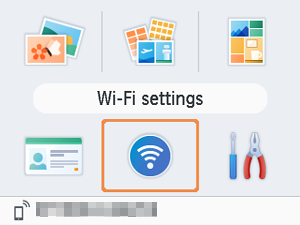
-
Kies een item dat u wilt wijzigen, en druk op
.
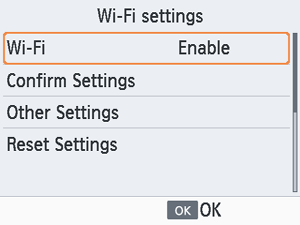
Wi-Fi
Om Wi-Fi verbindingen uit te schakelen, selecteert u [Disable/Uitschakelen].
Instellingen bevestigen
Hiermee kunt u de printernaam, het IP-adres en andere details controleren.
Overige instellingen
- Met [Set Printer Name/Printernaam instellen] kunt u de naam van de printer wijzigen. Druk op
om naar het invoerscherm te gaan en voer vervolgens een nieuwe printernaam in ().
- Selecteer [IPv4/IPv6 Settings/IPv4/IPv6-instellingen] ► [IPv4] om het IP-adres en het subnetmasker voor IPv4 handmatig in te voeren.
- Selecteer [IPv4/IPv6 Settings/IPv4/IPv6-instellingen] ► [IPv6] om het IPv6-adres in of uit te schakelen.
- Stel het type beveiliging in [Security settings/Beveiligingsinstellingen] in.
Voorzichtig
- [IPv6] is niet beschikbaar bij [Direct Connection/Directe verbinding].
- [Security settings/Beveiligingsinstellingen] kan worden geconfigureerd wanneer [Direct Connection/Directe verbinding] wordt gebruikt of wanneer er verbinding door de SELPHY met SELPHY Photo Layout is gemaakt.
- Er kan wellicht geen verbinding worden gemaakt met [Security settings/Beveiligingsinstellingen] wanneer er is ingesteld op [WPA3], afhankelijk van het besturingssysteem de softwareversie of andere factoren op de smartphone. In dat geval stelt u deze in op [WPA2].
Instellingen resetten
Hiermee kunt u de Wi-Fi-instellingen zoals de printernaam, de routergegevens en het wachtwoord opnieuw instellen.
Informatie invoeren
Wanneer u een printernaam, wachtwoord of andere gegevens invoert, drukt u op om naar het invoerscherm te gaan.
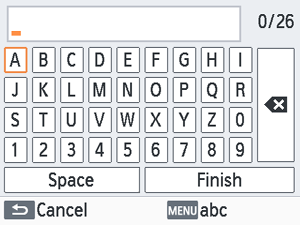
-
Informatie invoeren
- Druk op
om een letter, cijfer of symbool te selecteren en druk vervolgens op
. Selecteer [Space] om een spatie in te voeren en druk vervolgens op
.
- Druk op
-
Informatie verwijderen
- Druk op
om [
] te selecteren en druk vervolgens op
.
- Druk op
-
Invoermodi wisselen
- Als u wilt wisselen van hoofdletters naar kleine letters en vervolgens naar symbolen, drukt u herhaaldelijk op
.
- Als u wilt wisselen van hoofdletters naar kleine letters en vervolgens naar symbolen, drukt u herhaaldelijk op
-
Terugkeren naar het vorige scherm
- Als u de invoer wilt bevestigen en wilt terugkeren naar het vorige scherm, drukt u op
om [Finish/Voltooien] te selecteren en drukt u vervolgens op
.
- Als u de invoer wilt annuleren en wilt terugkeren naar het vorige scherm, drukt u op
.
- Als u de invoer wilt bevestigen en wilt terugkeren naar het vorige scherm, drukt u op